ツイッターを利用するためにはツイッターへの「アカウント登録」が必要になります。
ここでは、ツイッターに登録完了するまでにしなければならない作業を、6つの手順に分けて分かりやすくご説明します
まだ、ツイッターのアカウント登録を行っていない方は、こちらの手順に沿って早速登録してみましょう!
※「アカウント」とは・・・
利用者を識別するために必要なもので、ここではユーザー名(ID)およびパスワードをあわせてアカウントと呼んでいます。
ツイッターを利用するためにはツイッターへの「アカウント登録」が必要になります。
ここでは、ツイッターに登録完了するまでにしなければならない作業を、6つの手順に分けて分かりやすくご説明します
まだ、ツイッターのアカウント登録を行っていない方は、こちらの手順に沿って早速登録してみましょう!
※「アカウント」とは・・・
利用者を識別するために必要なもので、ここではユーザー名(ID)およびパスワードをあわせてアカウントと呼んでいます。
まずはブラウザで http://twitter.com にアクセスしましょう。
ツイッターを初めて利用する場合は、画面右上の「今すぐ登録」をクリック。
登録ページが開いたら、必要な情報を入力していきましょう。
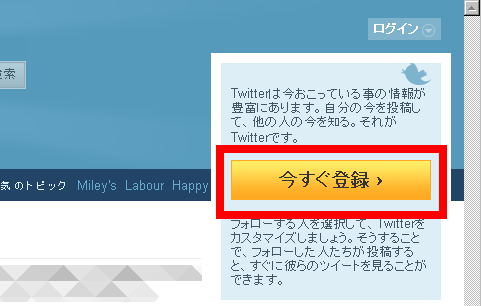
ツイッターのアカウント取得に必要な情報は、「名前」「ユーザー名」「パスワード」「メールアドレス」の4つだけです。
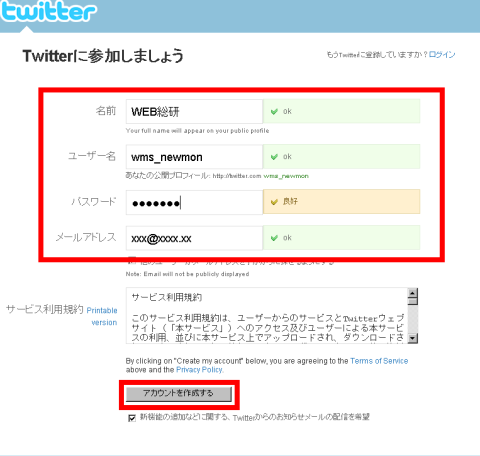
名前:
ログインに使用するユーザー名とは別の、いわばニックネームのようなもの。日本語でもアルファベットでも自由に使えます。本名でも構いませんが、ネット上に公開するのはリスクもともなうので注意してください。なお、この「名前」はいつでも好きに変更できます。
ユーザー名:
ツイッターの中で利用者を区別するためのIDで、他のユーザー名と重複することはできません。すでに使われているユーザー名を入力した場合は、「ユーザー名はもう使われています。」と表示されるので、あらためて利用可能なユーザー名を設定しましょう。なお、ユーザー名に使える文字は半角の英数字および_(アンダーバー)のみとなります。

(※ユーザー名が重複した場合は上記のような注意が表示されます)
パスワード:半角6文字以上で設定します。長さや文字種によって自動的にパスワードの強度が表示されるので、ある程度の強度と覚えやすさを備えたパスワードを設定すると良いでしょう。
メールアドレス: ツイッターのサービスからのメールを受け取ったり、アカウントを取得した本人であることを確認するために利用します。ここで入力したメールアドレスは、公開されることはないので安心してください。
さて、すべての項目に入力できましたか?
入力が終わったら、サービス利用規約に目を通したうえで「アカウントを作成する」ボタンをクリックします。
ところで、「名前」と「ユーザー名」という2つの「名」があるのは、ちょっとわかりにくいですね。
ツイッターの仕組みがわからないうちは、どこがどう違うのは理解しにくいと思います。
ここでは大雑把に
名前=自由に設定できる名前。重複できるので同姓同名も問題なし
ユーザー名=ツイッターのシステムが識別するためのユニーク(唯一の)ID
と理解しておくと良いでしょう。
「アカウントを作成する」ボタンをクリックすると、「Are you human?」というタイトルの文字入力画面が表示されます。
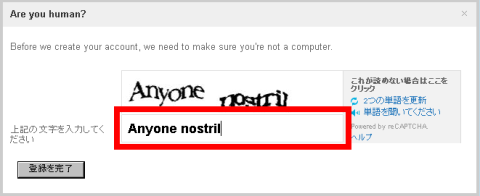
やや歪んだ文字が表示されるので、うまく読み取ってその通りに入力しましょう。どうしても読み取れないときは、右側の「2つの単語を更新」して読みやすい文字に変更するか、「単語を聞いてください」で音声確認してみてください。
◆文字確認の入力が必要なワケ
「Are you human?」のタイトルにある通り、これはあなたが人間であり、コンピュータのプログラムではないことを証明するために行っています。そのため、人間の目でないと読み取れないように、わざと歪んだ文字を表示しているのです。
さて、確認文字を正しく入力できたら、「登録を完了」ボタンをクリックします。
続けて、
ステップ3−1:おすすめを見る
ステップ3−2:友だちを探す
ステップ3−3:全てのユーザーから探す
というステップがありますが、ここではすべてスキップして「次へ」をクリックしていきましょう。
入力が完了すると、あなたのホーム画面が表示されます。 ここで、画面上部にメールで送信したメッセージを確認するように促す表示がありますね。
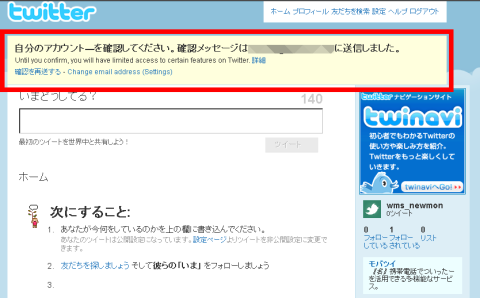
登録したメールアドレス宛にツイッターのシステムからメールが届いているはずなので、内容を確認して記載されたURLをクリックしましょう。
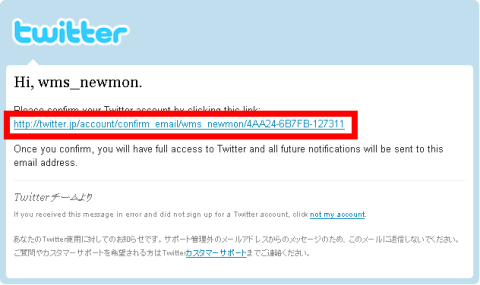
これは、登録したメールアドレスが間違っていないこと、登録したのがあなた自身であることを確認するために必要なプロセスになります。
確認メールのURLをクリックすると、ツイッターのログイン画面が表示されます。 アカウント取得の際に入力した情報のうち、ユーザー名かメールアドレスおよびパスワードを入力して「ログイン」をクリックしてツイッターにログインしましょう。
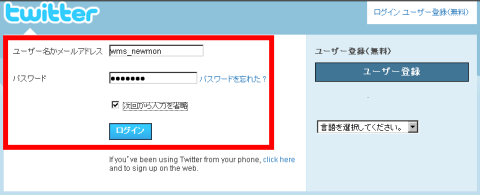
なお、「次回から入力を省略」にチェックをしておくと、次回からログイン画面を飛ばすことができます。
ただし、インターネットカフェのパソコンや共用パソコンでこの設定をしてしまうと、次に使う人があなたのアカウントでツイッターにログインできることになってしまうので、注意してください。
Twitterとホームページの意外な相性!?
ホームページにTwitterを掲載するメリットについて詳しくはこちら
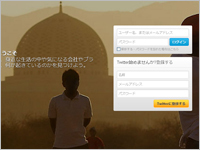
おつかれさまでした!
これでアカウントの取得とログインは完了です。
登録を完了した直後は、「次にすること」が表示されます。
せっかくなので、「1.あなたが今何をしているのかを上の欄に書き込んでください。」にしたがって、何かつぶやいてみましょう。
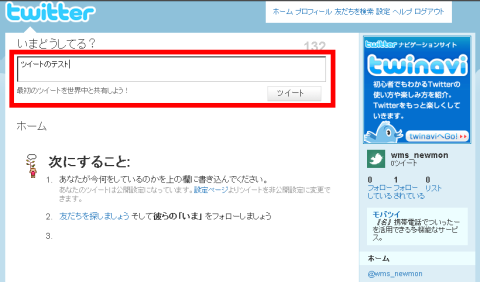
入力欄につぶやきを入力して「ツイート」ボタンをクリックすると…
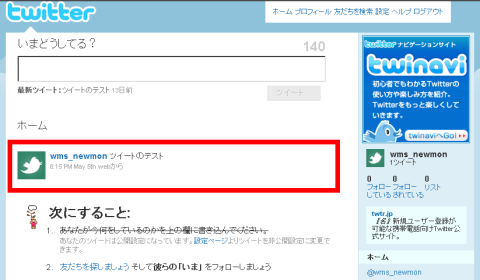
ほら、自分のつぶやきとして表示されましたね!
次は「2.友だちを探しましょう そして彼らの「いま」 をフォローしましょう」ですが、そうそう友だちが見つかるものではありません。
そこで、ステップ(2)では、有名人のフォローをしてみましょう。
Twitterとホームページの意外な相性!?
ツイッターとは? やさしいtwitterの使い方
なるべく専門用語を使わずにツイッターの使い方をご説明します。
ツイッターとは?
ツイッターの始め方
ツイッターを楽しもう
サイト管理者のご紹介
〒160-0023
東京都新宿区西新宿
8-1-2-3F
コストをかけずにホームページを作りたい。無料ホームページ作成ソフトが実現します!でも選び方にポイントがあるんです・・・